・ウインドウの拡大、縮小、移動
WindowsだとAlt+Spaceでメニューを出してから項目を選んで行うのですが、LinuxならAlt+マウス 左で移動、Alt+マウス 右で拡大・縮小と、ごく簡単。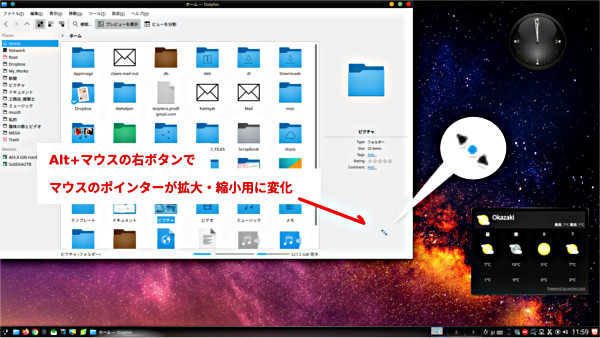
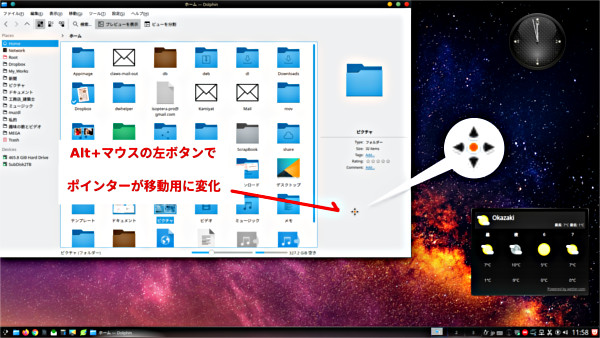
・ウインドウの分割
Windowsでは拡張機能を導入しないといけないようですが、Linuxではほとんどの種類で標準装備です。ファイルなどの移動・コピーではファイルマネージャーの画面を分割すれば操作に間違いがありません。 分割と単独表示の切り替えは、ツールバーのボタンやF3キーで行います。また、分割したそれぞれの画面でタブ分割もできます。
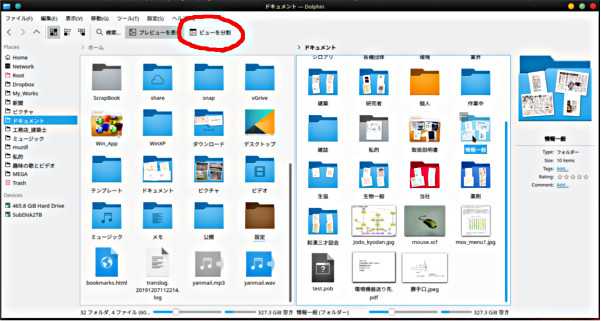
・画像の全画面表示もダブルクリックだけでOK
Windowsでは写真の全画面表示はF11キーですが、Linuxではビュー画面のダブルクリックだけでOK。全画面からプレビュー画 面への復帰もダブルクリックです。全画面になっても勝手にスライドショーは始まりません。また、画像の「送り」や「戻し」もマウスのルーラーでできます。
もちろんWindows同様にF11キーでの全画面や矢印キー操作もできます。
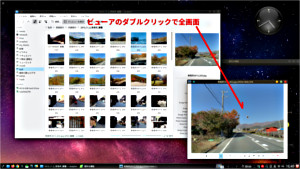 <-->
<--> 
・ウインドウを折りたためます
いくつかウインドウを開いている時、ちょっと避けておきたいウインドウをタイトルバーに折りたたんで、タイトルバーのみの表示にできます。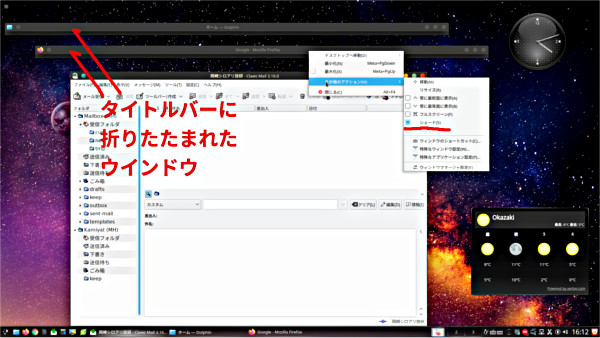
・ファイルマネージャーの上で音楽・動画の再生ができます
音楽や動画のファイルの整理で中身を確認するのに、いちいちプレーヤーを立ち上げる必要はありません。選択して再生ボタンを押すだけです。Linuxの種類によっては音楽ファイルに触れるだけで音が鳴るものもあります。
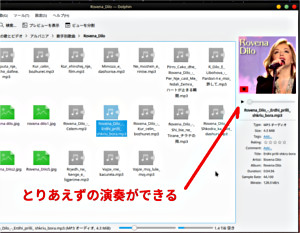
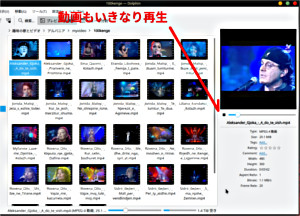
・文字の選択だけでコピー、貼り付けも1ボタン
Windowsでのコピー&ペーストは、文字の選択>コピー>選択位置をクリック>貼り付けという操作ですが、 Linuxでは文字を選択し、あとは貼り付け位置でマウスの中ボタン(ルーラー)をクリックすれば貼り付けられます。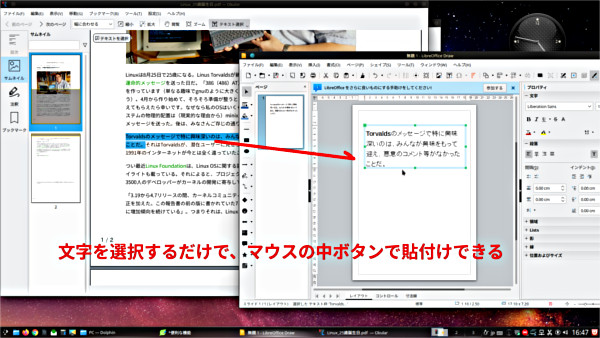
・仮想デスクトップの切り替えもマウスで簡単
古くから仮想デスクトップを使用してきたLinuxでは、操作も簡単で多様です。画面上でマウスのルーラーを回すだけで切り替えられます。また設 定次第では、開いているウインドウをマウスで移動させるだけで隣のデスクトップに移動できます。さらに、Linuxの種類によっては仮想デスク トップごとに異なる壁紙を設定できます。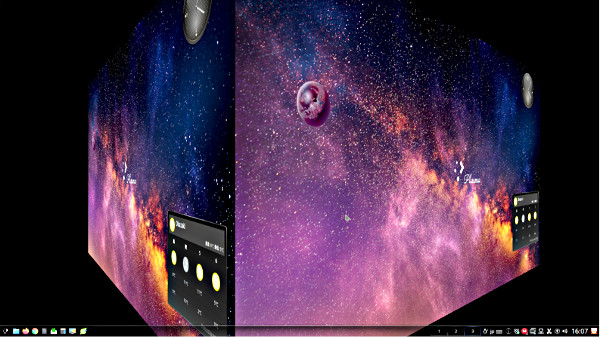
上記事例はLinuxの中のKDE-Plasmaデスクトップのものですが、他のLinuxでもほとんど同じです。